Vamos criar um gráfico de gantt, para isso criaremos uma planilha com os campos: Tarefa, Início, Dias, Fim, bem como os dias do ano.
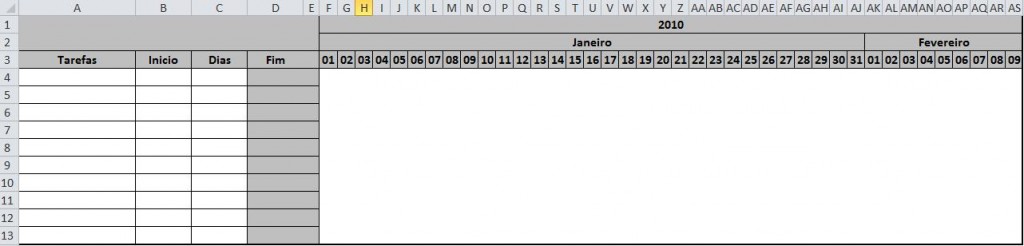
Para criar os dias do ano, digitei a primeira data e arrastei a lógica até onde achei que utilizaria.
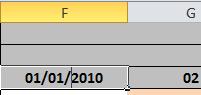
Depois formatei a data para que só visualizasse o dia.
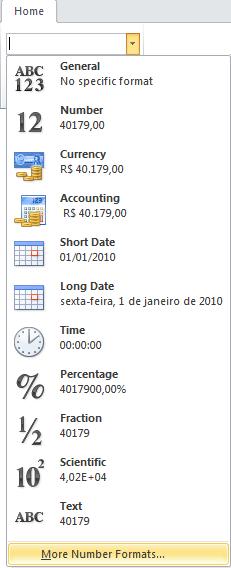
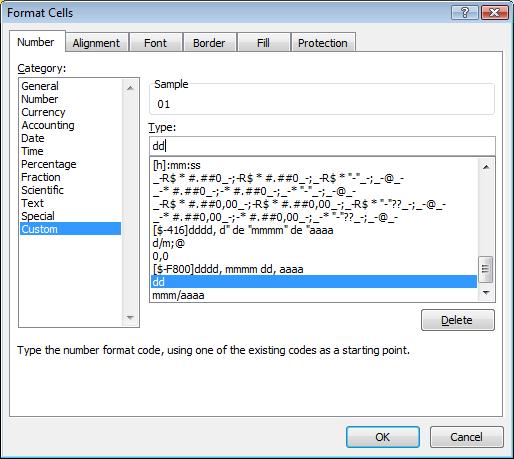
Em seguida defini as tarefas que seriam realizadas, a data de início de cada uma e quantos dias cada uma levará para ser finalizada.
Vinculei o inicio da segunda tarefa ao fim da tarefa anterior, e assim sucessivamente.
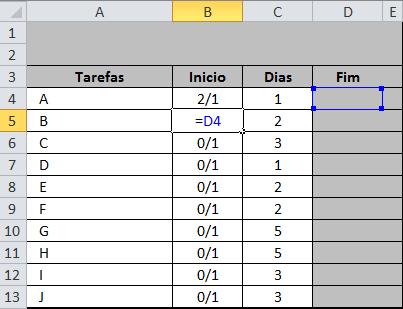
Para calcular a data final de cada tarefa utilizei a função “workday.intl”, que utilizará como apoio outra planilha com todos os feriados, onde o intervalo de datas foi nomeado como “feriados”.
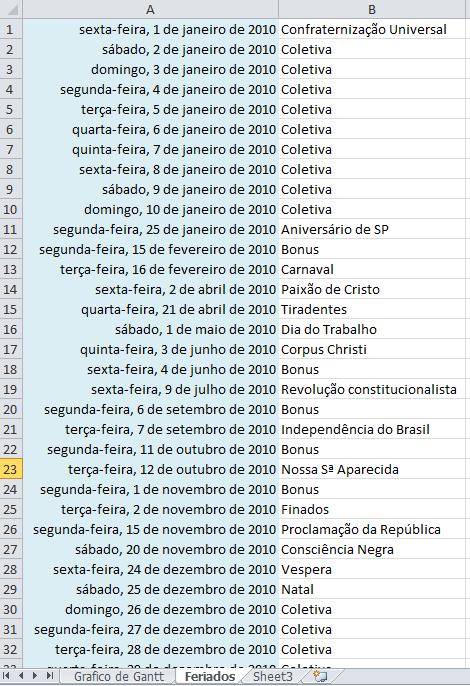
Na célula de fim, inseri a função.
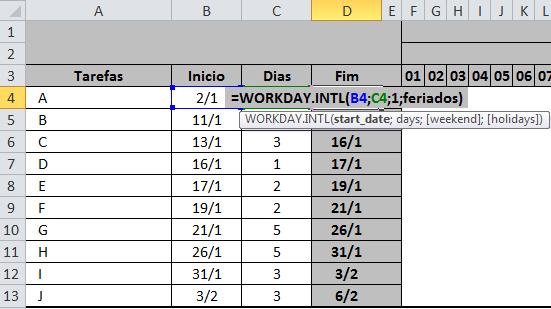
Agora é só formatação condicional.
Utilizando a função networkdays.intl.
Selecionei toda a área que será formatada.
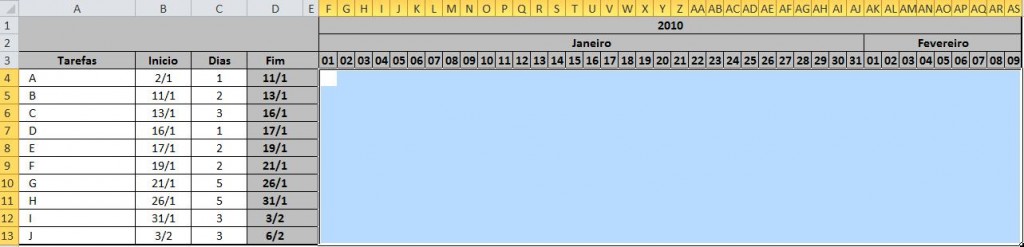
Na guia “Home” – “Conditional Formatting”, escolha – Manage Rules.
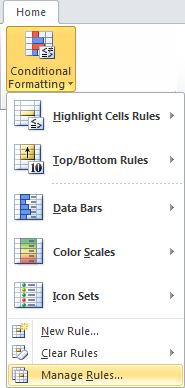
Na tela de gerenciamento de regras, vamos adicionar regras. Clique em New Rule…
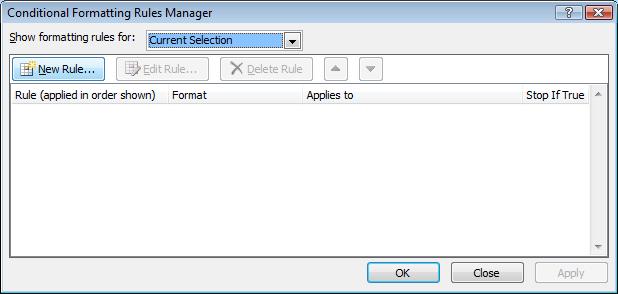
Nossa nova regra usará como parâmetro uma fórmula, então clique em “Use a formula to determine which cells to format”.
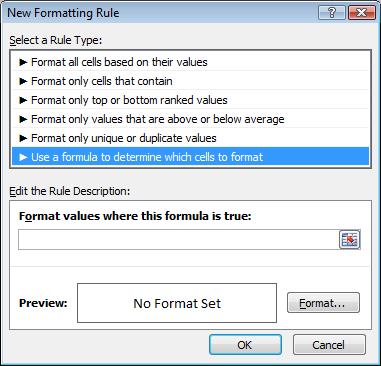
E em “format values where this formula is true:” digite:
=AND((NETWORKDAYS.INTL(F$3;F$3;1;$B$4:$B$13));AND(F$3>=$B4;F$3<=$D4))
Em seguida, formate com a cor que deseja que seus dias uteis trabalhados sejam pintados.
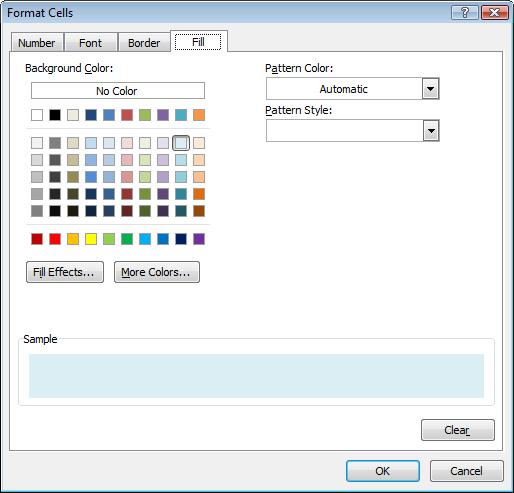
Pressione OK, e crie uma nova regra.
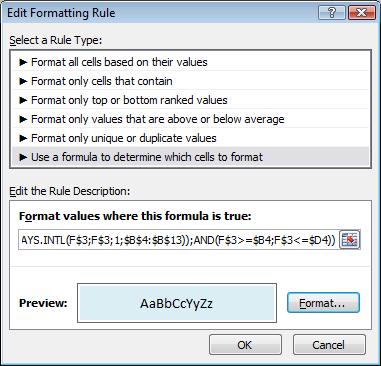
Agora em “format values where this formula is true:” digite:
=AND(NOT(NETWORKDAYS.INTL(F$3;F$3;1;$B$4:$B$13));AND(F$3>=$B4;F$3<=$D4))
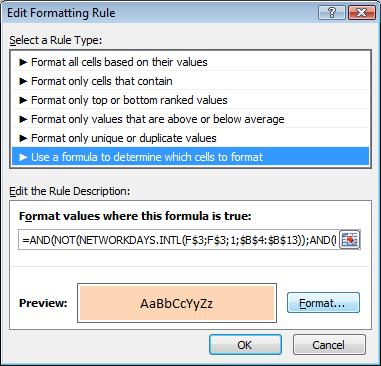
Formate com a cor que deseja que os finais de semana e feriados sejam pintados.
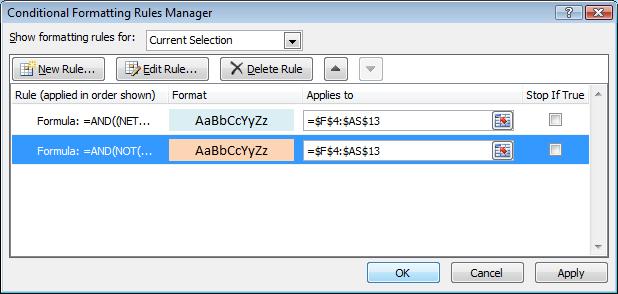
Pressione OK.
Pronto sua planilha já está funcionando.
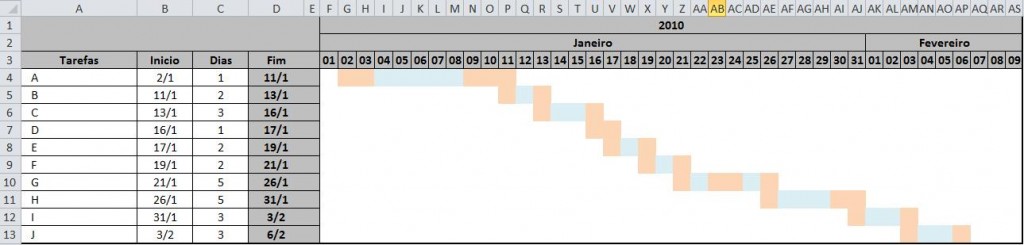
- 6 maneiras de usar o preenchimento relâmpago - março 12, 2021
- quatro motivos para voce parar de usar o procv - fevereiro 16, 2021
- Como Criar um Gráfico de Waterfall no Excel - fevereiro 2, 2021
Nossas Redes Sociais

